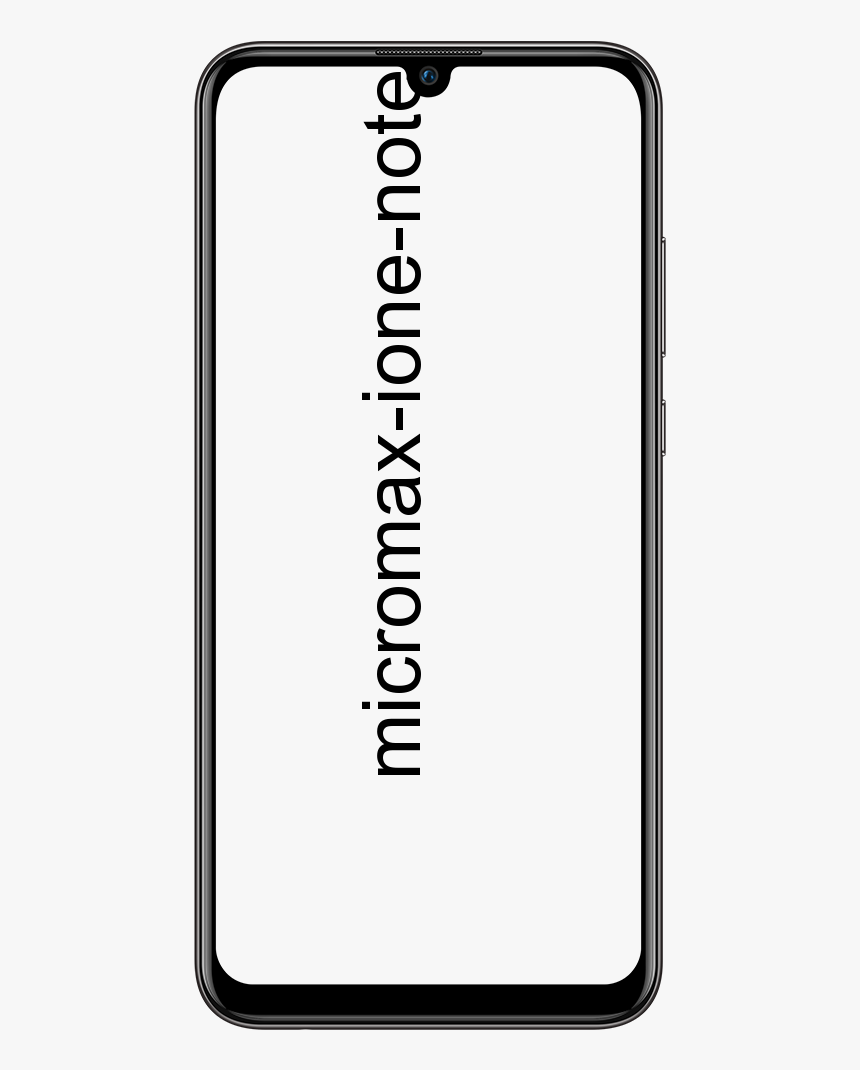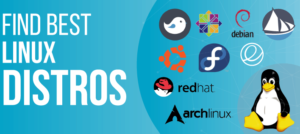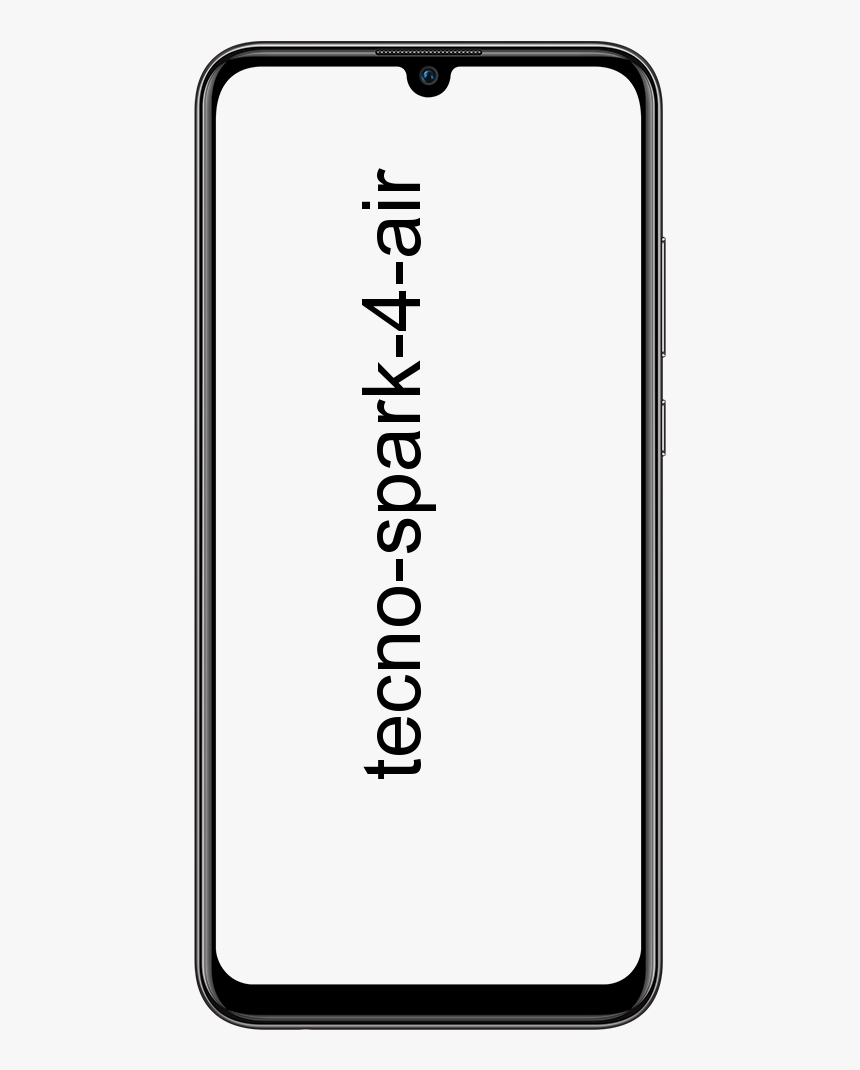MacOS Catalina: วิธีติดตั้ง Public Beta บน Mac ของคุณ
เวลาผ่านไปหลายวันนับตั้งแต่ Apple เปิดตัวระบบปฏิบัติการใหม่รุ่นเบต้า หลังจากการเปิดตัวเบต้าสาธารณะของ iOS และ iPadOS 13พวก Cupertino เปิดตัว macOS Catalina เบต้าสาธารณะ ในโพสต์นี้เราจะแสดงวิธีการติดตั้งเบต้าสาธารณะบน Mac ของคุณทีละขั้นตอน ด้วยวิธีง่ายๆ

ประเด็นที่ต้องพิจารณาสำหรับการติดตั้ง macOS Catalina
เป็น macOS ซึ่งเป็นระบบปฏิบัติการที่ใหญ่และซับซ้อนกว่า iOS และ iPad OS 13 คุณต้องคำนึงถึงว่ามีการใช้แอพต่างๆบน Mac นอกเหนือจากนั้นก็สามารถเป็นทีมงานหลักของคุณได้ หากคุณมี Mac เพียงเครื่องเดียวและเสี่ยงต่อการทดสอบเบต้านี้จากประสบการณ์ส่วนตัวฉันขอแนะนำให้คุณใช้งานเป็นระยะเวลานาน กล่าวคือคุณมีเวลาหลายวันในการลองใช้งานโดยไม่เร่งรีบและเหนือสิ่งอื่นใดคุณสามารถค้นพบฟังก์ชั่นใหม่ ๆ วันหยุดสุดสัปดาห์จะเหมาะสมที่สุด
จุดสำคัญอีกประการหนึ่งดังที่ได้กล่าวไว้ก่อนหน้านี้แอป หากคุณใช้แอพ (รุ่นเก่าโดยเฉพาะ) คุณจะไม่มีการทำงานที่ดีที่สุดหรือจะหยุดทำงานเมื่อคุณติดตั้งเบต้า ในบทความนี้,เราอ้างถึงแอพหลายตัวที่จะไม่สามารถใช้งานร่วมกับ macOS Catalina ได้อีกต่อไป
lachesis persona 5 tetraja
และในที่สุดก็, การสำรองข้อมูลด้วยตนเองหรือการสำรองข้อมูล Apple เสนอตัวเลือก Time Machine ให้คุณหากคุณมีดิสก์ภายนอกหรือหน่วยเก็บข้อมูลที่มีพื้นที่เพียงพอคุณสามารถสำรองข้อมูลนี้ได้ในไม่กี่คลิก มิฉะนั้นหากคุณต้องการทำการติดตั้งเบต้าและในกรณีที่กลับไปใช้ macOS Mojaveคุณจะต้องสำรองเอกสารรูปภาพเพลงวิดีโอและอื่น ๆ ด้วยตนเอง
วิธีติดตั้งเบต้าสาธารณะ
ก่อนอื่น คุณควรตรวจสอบว่า Mac ของคุณอยู่ในรายชื่ออุปกรณ์ที่รองรับหรือไม่
- MacBook Pro (กลางปี 2012 และใหม่กว่า)
- MacBook Air (กลางปี 2012 และใหม่กว่า)
- MacBook (ต้นปี 2015 และใหม่กว่า)
- iMac (ปลายปี 2012 เป็นต้นไป)
- iMac Pro (2017 เป็นต้นไป)
- Mac Pro (ปลายปี 2013 เป็นต้นไป)
- Mac Mini (ปลายปี 2012 เป็นต้นไป)
หาก Mac ของคุณเข้ากันได้และหากคุณได้สำรองข้อมูลผ่าน Time Machine หรือด้วยตนเองแล้วให้ทำตามขั้นตอนด้านล่างเพื่อดาวน์โหลดโปรไฟล์เบต้าสาธารณะและทำการติดตั้ง
sky sports f1 บน kodi
- จาก Safari ให้เข้าถึงไฟล์หน้า betas สาธารณะของ Apple
- หากคุณไม่เคยทดลองใช้เบต้าสาธารณะให้คลิกที่ปุ่มสมัคร หากคุณเป็นสมาชิกที่ลงทะเบียนแล้วให้เข้าสู่ระบบด้วยปุ่มลงชื่อเข้าใช้ ในทั้งสองกรณีระบบจะขอ Apple ID ของคุณ
- เลือก macOS จากนั้นปัดลงเพื่อคลิก ลงทะเบียน Mac ของคุณ

- ในหน้าถัดไปให้เลื่อนไปที่ขั้นตอนที่ 2 คลิกที่ ดาวน์โหลด macOS Public Beta Access Utility

- คุณจะดาวน์โหลดภาพดิสก์ (ไฟล์) ที่คุณต้องเปิดในภายหลัง เลือกติดตั้งโปรไฟล์เบต้าสาธารณะและทำตามขั้นตอนการติดตั้ง
- สุดท้ายไปที่ System Preferences -> Software Updates คุณจะมี MacOS ของ Catalina พร้อมสำหรับดาวน์โหลดและอัปเดต โปรดทราบว่าคุณต้องรีเฟรชหน้านี้เพื่อดูความคืบหน้าของการติดตั้ง

วิธีลบการสนทนาที่ไม่ลงรอยกัน
- ในตอนท้ายของการดาวน์โหลดนี้ สิ่งที่คุณต้องทำคือทำตามขั้นตอนของการติดตั้งเบต้า เลือกดิสก์เป้าหมายและรอให้เสร็จสมบูรณ์

คำแนะนำขั้นสุดท้าย
โปรดจำไว้ว่าหากคุณต้องการลบเบต้านี้เราจะปล่อยให้สิ่งต่อไปนี้ ลิงค์ ซึ่งคุณสามารถดูวิธีกลับไปใช้ macOS เวอร์ชันก่อนหน้าได้ หากคุณยังคงอยู่ในรุ่นเบต้า อย่าลืมว่าทุกครั้งที่มีการประกาศเบต้าใหม่คุณสามารถอัปเดตได้ เพื่อให้คุณสามารถสังเกตเห็นการเปลี่ยนแปลงระหว่าง betas หากข้อผิดพลาดได้รับการแก้ไขหรือหากระบบกำลังปรับปรุง การเป็นเบต้าไม่ได้ปราศจากข้อผิดพลาดร้ายแรง
หากคุณต้องการรายงานข้อบกพร่องไปยัง Apple ในแอปคำติชมคุณสามารถทำได้เพื่อนำมาพิจารณา หากเป็นข้อผิดพลาดทั่วไปที่ผู้ใช้ส่วนใหญ่สังเกตเห็นแน่นอนว่า Cupertino จะจัดการให้
ดูเพิ่มเติม: iOS 13 จะฟื้นฟูการสั่งการด้วยเสียงที่ลืมไปบน iPhone